Gepubliceerd op 19 oktober, 2024
Tekst met korrel
Ik laat je in dit artikel zien hoe je verticale korrelige lijnen toevoegt aan je tekst in Adobe Photoshop.
Wil je liever de video met instructies bekijken? Klik dan hier om de YouTube video te openen of scrol door naar het eind van deze pagina.
Korrelige tekst met verticale lijnen
Maak eerst een nieuw document. Mijn bestand heeft een formaat van 1920 x 1080 pixels.
Gebruik dan de tool horizontale tekst om je tekst te typen. Selecteer vervolgens de tekst laag en de achtergrond laag. Klik met je rechtermuisknop op de lagen en selecteer ‘omzetten in slim object‘.
Ga nu naar ‘Filter > Vervagen > Bewegingsonscherpte‘. Je kunt de instellingen die ik gebruik terugvinden in onderstaande afbeelding.
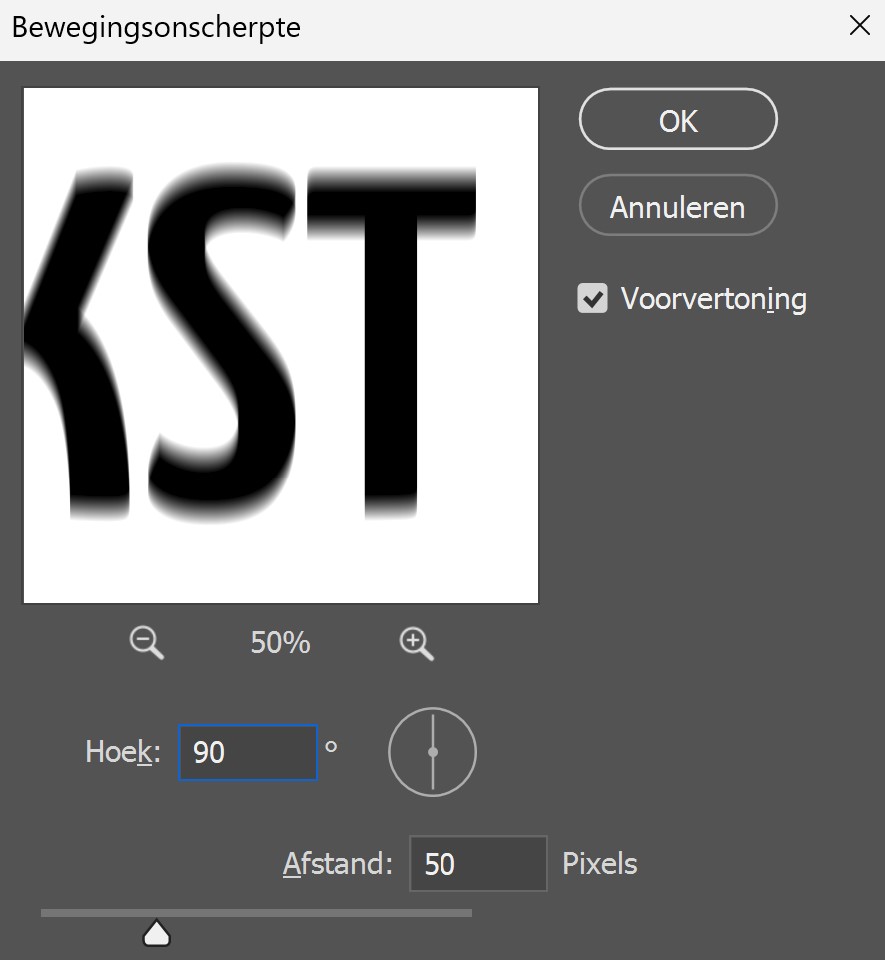
Ga dan naar ‘Filter > Vervagen > Gaussiaans vervagen‘. Je kunt ook nu de instellingen die ik gebruik weer terugvinden in onderstaande afbeelding.
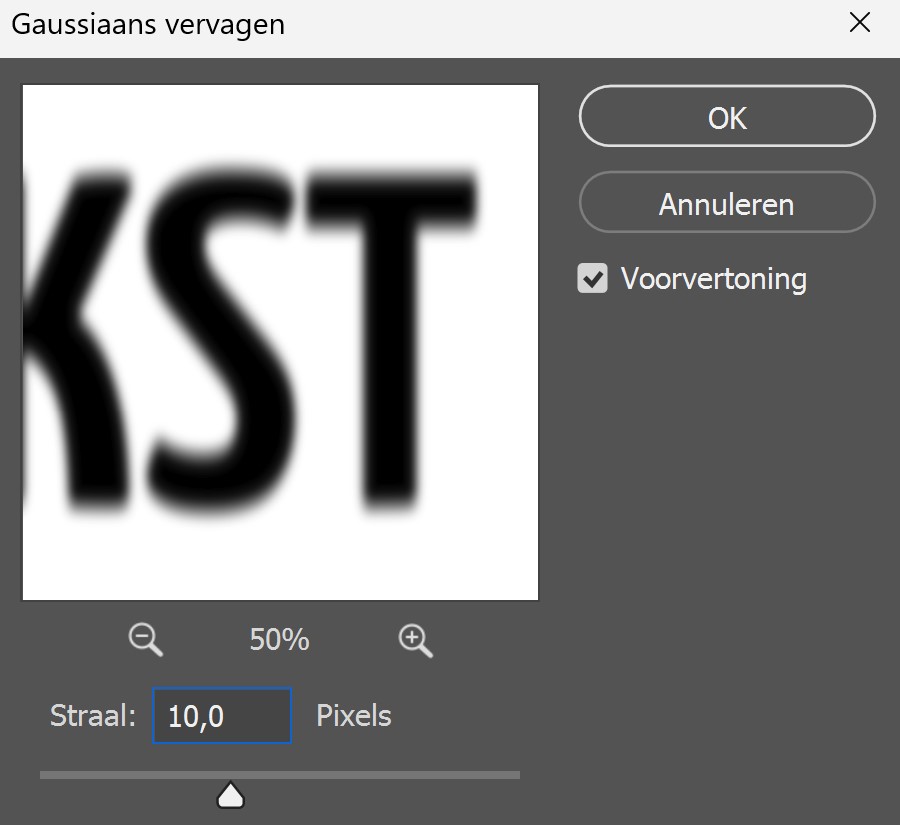
Om de korrel aan je tekst toe te voegen, navigeer je naar ‘Filter > Filtergalerie‘.
Kies voor ‘verticaal’ als het type korrel. Pas vervolgens de intensiteit en het contrast aan tot je tevreden bent met het resultaat.
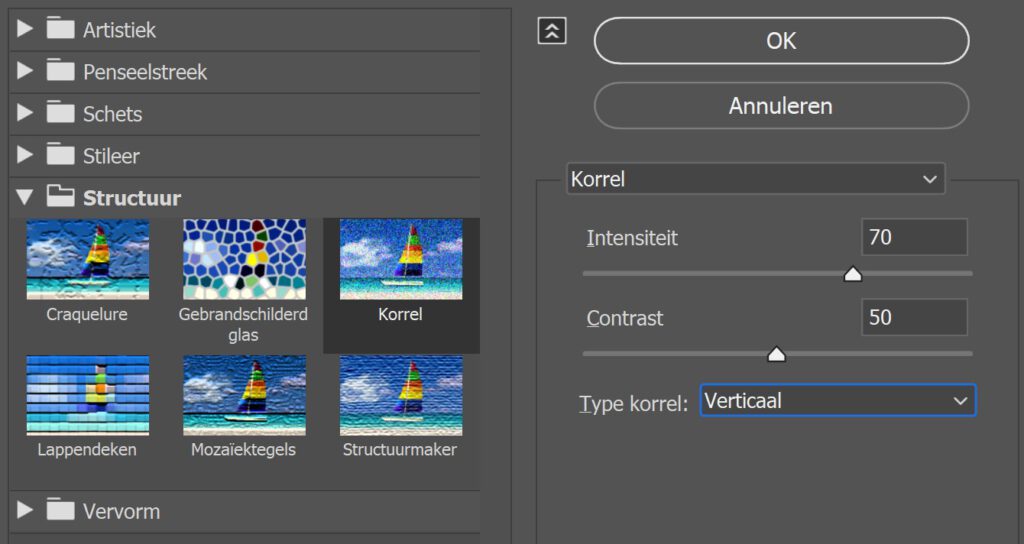
En zo voeg je verticale korrelige lijnen toe aan je tekst in Adobe Photoshop!
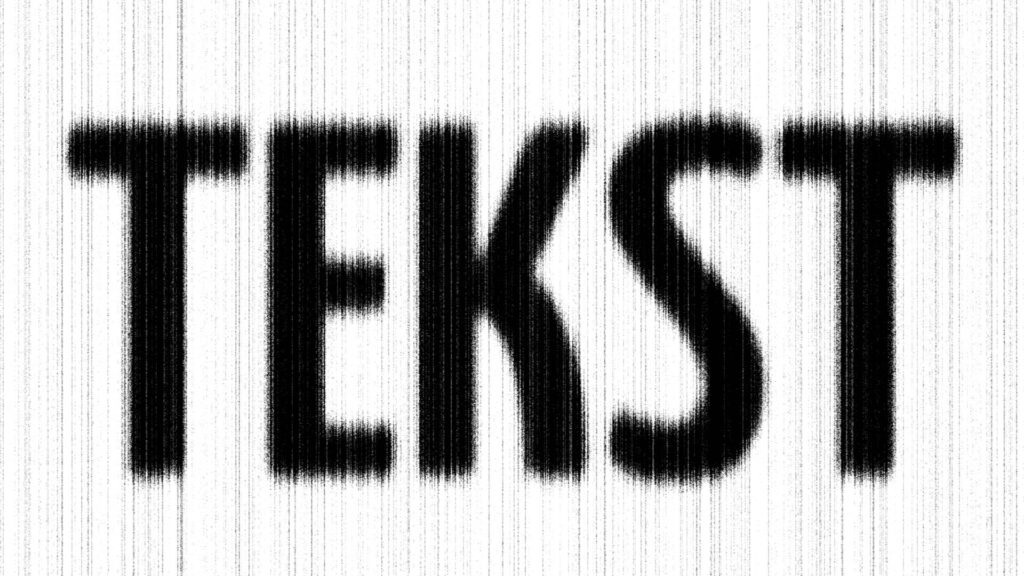
Leer meer over bewerken in Photoshop
Wil je meer weten over bewerken in Adobe Photoshop? Bekijk dan mijn andere Photoshop blogs of neem een kijkje op mijn YouTube kanaal.
Voor meer tutorials kun je een kijkje nemen op mijn Nederlandstalige YouTube kanaal of mijn Engelstalige Youtube kanaal.
Volg me ook op Facebook om op de hoogte te blijven van nieuwe blogs en tutorials!
Photoshop
De basis
Fotobewerking
Creatief bewerken
Camera Raw
Neural Filters
Tekst effecten
Lightroom
De basis
Fotobewerking

